Comment passer en direct sur Discord
Divers / / November 28, 2021
Discord n'est pas seulement une plate-forme de jeu ou de communication dans le jeu. Il offre beaucoup plus en plus des chats textuels, des appels vocaux ou des appels vidéo. Étant donné que Discord bénéficie d'un grand nombre de fans dans le monde entier, ce n'était qu'une question de temps avant qu'il n'ajoute également la fonction de diffusion en direct. Avec le Passer en direct fonctionnalité de Discord, vous pouvez désormais diffuser vos sessions de jeu ou partager votre écran d'ordinateur avec d'autres. Il est assez facile d'apprendre à passer en direct sur Discord, mais vous devez décider si vous souhaitez partager votre écran avec seulement, quelques amis ou l'ensemble du canal du serveur. Dans ce guide, nous allons vous montrer exactement comment diffuser avec la fonction Go-Live de Discord.
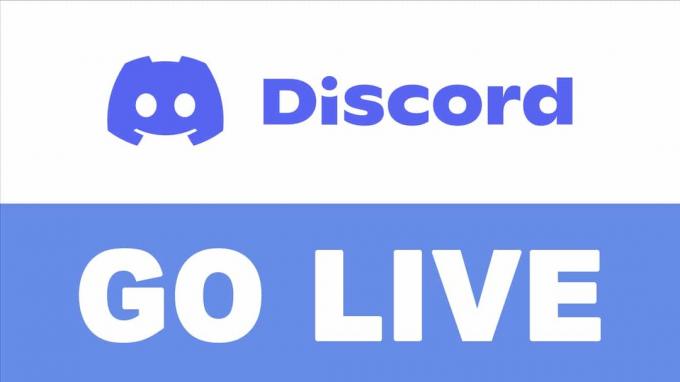
Contenu
- Comment passer en direct sur Discord
- Qu'est-ce que la diffusion en direct sur Discord ?
- Exigences: diffusion en direct sur Discord
- Comment diffuser en direct sur Discord à l'aide de la fonction Go Live.
- Comment ajouter des jeux manuellement, si Discord ne reconnaît pas le jeu automatiquement
- Comment diffuser en direct sur Discord à l'aide de la fonction de partage d'écran.
- Comment rejoindre une diffusion en direct sur Discord.
Comment passer en direct sur Discord
Qu'est-ce que la diffusion en direct sur Discord ?
Discord permet la diffusion en direct pour les utilisateurs qui font partie des canaux vocaux Discord. Cependant, le jeu que vous souhaitez diffuser en direct avec la chaîne Discord doit être disponible sur la base de données Discord pour que la diffusion en direct ait lieu.
- Discord fonctionne sur un mécanisme de détection de jeu intégré, qui détectera et reconnaîtra automatiquement le jeu lorsque vous commencerez la diffusion en direct.
- Si Discord ne reconnaît pas le jeu automatiquement, vous devrez ajouter le jeu. Vous pouvez facilement apprendre à ajouter des jeux et à diffuser avec la fonction Go-Live de Discord en suivant les méthodes répertoriées dans ce guide.
Exigences: diffusion en direct sur Discord
Vous devez vous assurer de certaines choses avant de diffuser, telles que :
1. PC Windows : La diffusion en direct de Discord ne prend en charge que les systèmes d'exploitation Windows. Par conséquent, vous devez utiliser un ordinateur portable/de bureau Windows pour passer en direct sur Discord.
2. Bonne vitesse de téléchargement : De toute évidence, vous auriez besoin d'une connexion Internet stable avec une vitesse de téléchargement élevée. Plus la vitesse de téléchargement est élevée, plus la résolution est élevée. Vous pouvez vérifier la vitesse de téléchargement de votre connexion Internet en exécutant un test de rapidité en ligne.
3. Vérifiez les paramètres de Discord: Vérifiez les paramètres vocaux et vidéo sur Discord comme suit :
a) Lancer Discorde sur votre PC via l'application de bureau ou la version du navigateur Web.
b) Aller à Paramètres utilisateur en cliquant sur le icône d'engrenage, comme souligné ci-dessous.

c) Cliquez sur Voix et vidéo du volet de gauche.
d) Ici, vérifiez que le bon DISPOSITIF D'ENTRÉE et DISPOSITIF DE SORTIE sont fixés.
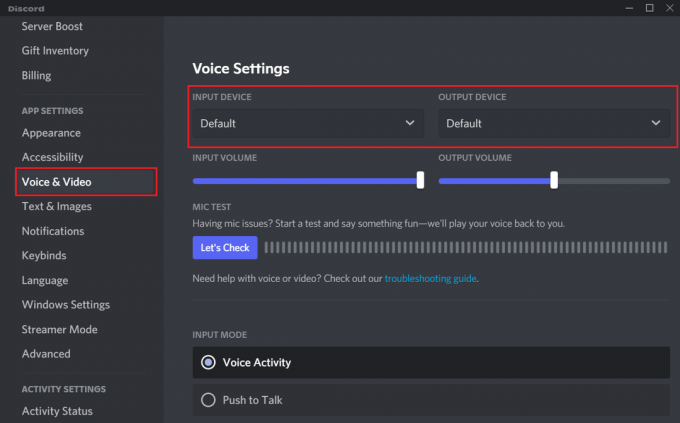
Lire aussi :Réparer l'audio de partage d'écran Discord ne fonctionne pas
Comment diffuser en direct sur Discord à l'aide de la fonction Go Live
Pour diffuser en direct sur Discord, suivez les étapes indiquées :
1. Lancer Discorde et naviguez jusqu'au canal vocal où vous souhaitez diffuser.
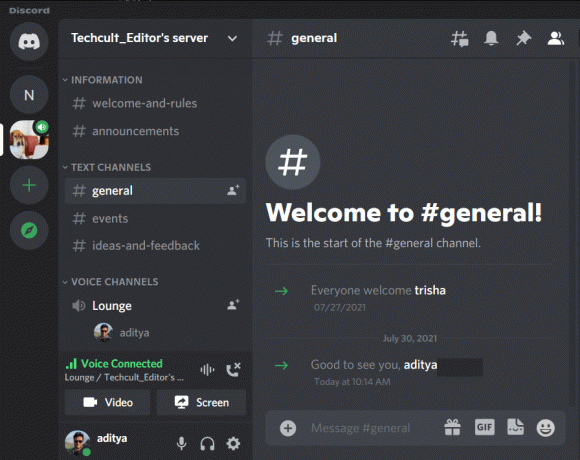
2. Maintenant, lancez le Jeu vous souhaitez diffuser en direct avec d'autres utilisateurs.
3. Une fois que Discord reconnaît votre jeu, vous verrez le nom de votre jeu.
Noter: Si vous ne voyez pas votre jeu, vous devrez l'ajouter manuellement. Cela sera expliqué dans la section suivante de cet article.
4. Clique sur le Icône de diffusion en continu à côté de ce jeu.
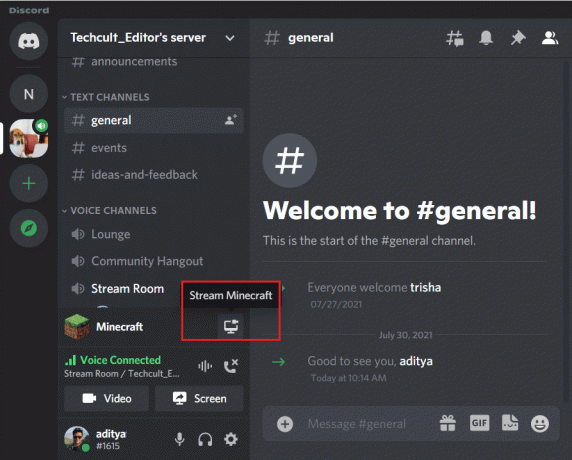
5. Une nouvelle fenêtre apparaîtra sur votre écran. Ici, sélectionnez le jeu Résolution (480p/720p/1080p) et FPS (15/30/60 images par seconde) pour le flux en direct.
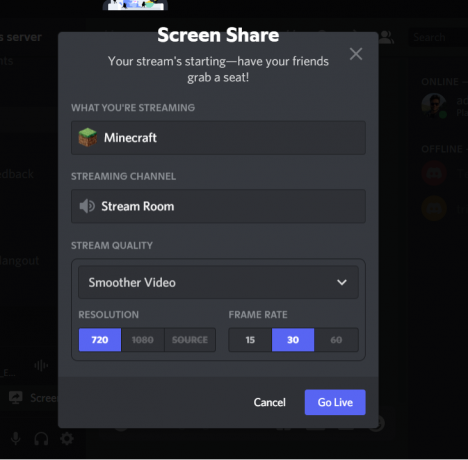
6. Cliquer sur Allez vivre pour commencer à diffuser.
Vous pourrez voir une petite fenêtre de votre diffusion en direct sur l'écran Discord lui-même. Après avoir vu la fenêtre de diffusion sur Discord, vous pouvez continuer à jouer au jeu et les autres utilisateurs de la chaîne Discord pourront regarder votre diffusion en direct. Voici comment diffuser avec la fonction Go-Live de Discord.
Noter: Dans le Passer en direct fenêtre, vous pouvez cliquer sur Changer de fenêtre pour voir les membres qui regardent la diffusion en direct. Vous pouvez également revérifier le canal vocal vous diffusez vers.
De plus, vous avez également la possibilité d'inviter d'autres utilisateurs à rejoindre le canal vocal et à regarder votre diffusion en direct. Cliquez simplement sur le Inviter bouton affiché à côté du Nom des utilisateurs. Vous pouvez également copier le Lien Steam et envoyez-le par SMS pour inviter des personnes.
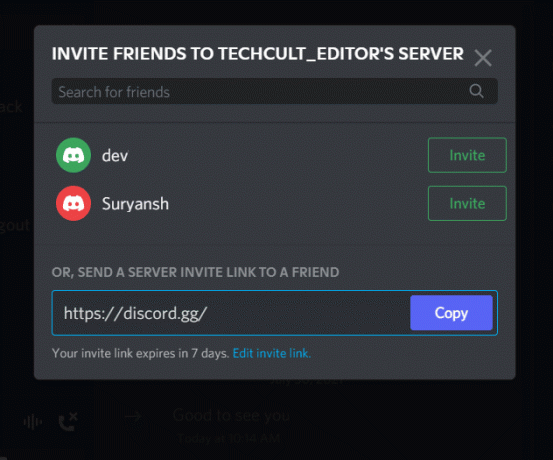
Enfin, pour déconnecter la diffusion en direct, cliquez sur le surveiller avec unicône X dans le coin inférieur gauche de l'écran.
Comment Ajouter des jeux hommeen fait, si Discord ne reconnaît pas le jeu automatiquement
Si Discord ne reconnaît pas automatiquement le jeu que vous souhaitez diffuser en direct, voici comment diffuser en direct avec Discord en ajoutant votre jeu manuellement :
1. Lancer Discorde et dirigez-vous vers Paramètres utilisateur.
2. Clique sur le Activité de jeu onglet du panneau sur le côté gauche.
3. Enfin, cliquez sur Ajoutez-le bouton ci-dessous le Aucun jeu détecté notification.

4. Vous pourrez ajouter vos jeux. Sélectionnez l'emplacement du jeu pour l'ajouter ici.
Le dit jeu est maintenant ajouté et Discord reconnaîtra votre jeu automatiquement chaque fois que vous souhaitez diffuser en direct.
Comment diffuser en direct sur Discord à l'aide de la fonction de partage d'écran
Auparavant, la fonctionnalité Go live n'était disponible que pour les serveurs. Maintenant, je peux également diffuser en direct en tête-à-tête. Suivez les étapes indiquées pour diffuser en direct avec vos amis:
1. Lancer Discorde et ouvrez le conversation avec un ami ou un autre joueur.
2. Clique sur le Appel dans le coin supérieur droit de l'écran pour démarrer un appel vocal. Référez-vous à la photo donnée.

3. Clique sur le Partage tonFiltrer icône, comme indiqué.

4. Les Partager l'écran fenêtre apparaîtra. Ici, choisissez applications ou écrans ruisseler.
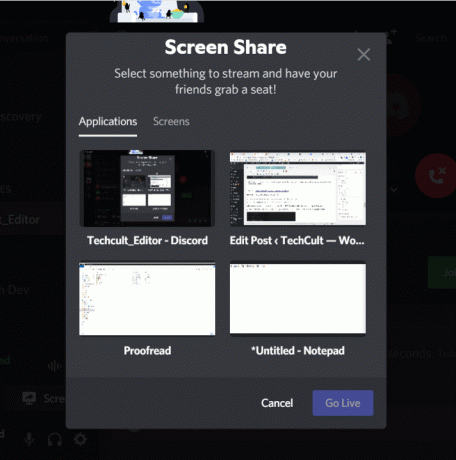
Lire aussi :Comment désinstaller complètement Discord sur Windows 10
Comment rejoindre une diffusion en direct sur Discord
Pour regarder une diffusion en direct sur Discord par d'autres utilisateurs, suivez simplement ces étapes simples :
1. Lancer Discorde soit via son application de bureau ou sa version de navigateur.
2. Si quelqu'un diffuse dans le canal vocal, vous verrez un HABITENT icône de couleur rouge, juste à côté du nom de l'utilisateur.
3. Cliquez sur le nom de l'utilisateur qui diffuse en direct pour le rejoindre automatiquement. Ou cliquez sur Rejoindre le flux, comme souligné ci-dessous.
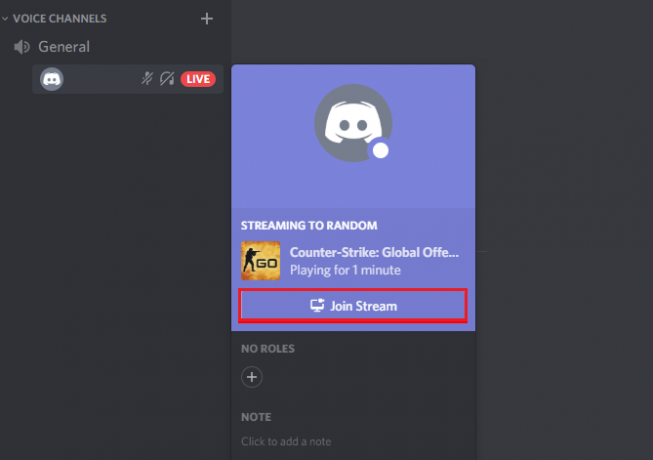
4. Passez la souris sur le flux en direct pour modifier le emplacement et Taille du fenêtre de visualisation.
Conseillé:
- Comment réparer aucune erreur de route sur Discord
- Discord ne s'ouvre pas? 7 façons de résoudre la discorde n'ouvriront pas le problème
- Comment désactiver le mode sans échec sur Tumblr
- Comment réparer l'erreur de non-chargement du magasin Steam
Nous espérons que notre guide sur comment passer en direct sur Discord a été utile et vous avez pu diffuser en direct vos sessions de jeu avec d'autres utilisateurs. Quelles sessions de streaming des autres avez-vous appréciées? Faites-nous part de vos questions et suggestions dans la section des commentaires.



